Installer le client Telnet sur Windows 10

Si le protocole de communication SSH (Secure SHell) est très répandu voire généralisé, certains équipements réseaux (switch, routeur, firewall) nécessitent toujours de s’y connecter en Telnet. Ce protocole réseau créé en 1969 est non sécurisé puisque le texte échangé circule en clair sur le réseau. Attention car un sniffer type Wireshark ou tcpdump peuvent intercepter les communications échangées entre l’hôte et son client. Néanmoins, il est possible d’activer le Client Telnet d’un ordinateur Windows 10 pour se connecter à un Serveur Telnet au sein de son entreprise.
Ce guide fonctionne pour Windows 10 Professionnel, Entreprise et même l’édition Famille, avec la même procédure à suivre. Un autre guide est à lire pour installer Telnet sur Windows 11.
Ce tutoriel étant réservés aux Experts, la méthode pour y arriver est la plus directe. Cependant, une alternative est proposée plus bas pour y accéder de manière graphique et pas à pas.
Windows 10 : installer le logiciel client Telnet
1. Ouvrir la console Exécuter (Windows + R) et taper : appwiz.cpl
2. En haut à gauche, cliquer sur « Activer ou désactiver des fonctionnalités Windows » :
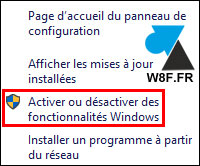
3. Dans la fenêtre des Fonctionnalités de Windows, cocher « Client Telnet » et valider par OK.
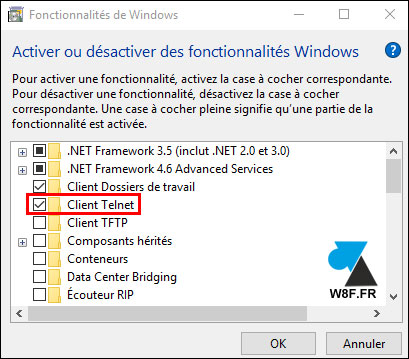
4. Le client Telnet est maintenant ajouté à Windows. Il suffit d’ouvrir un Invite de commandes pour se connecter en Telnet sur un ordinateur distant ou un équipement réseau : telnet 192.168.0.101
Méthode alternative Windows 10 Creators Update (1703)
Cette procédure a été effectuée sous Windows 10 Creators Update (1703) mais fonctionne également sur les autres versions de Windows 10.
1. Faire un clic droit sur le bouton Démarrer et choisir « Applications et fonctionnalités » tout en haut de la liste.
2. En haut à droite, cliquer sur Programmes et fonctionnalités.
3. Dans le menu de gauche, cliquer sur « Activer ou désactiver des fonctionnalités Windows » et cocher la ligne « Client Telnet » avant d’appliquer avec OK.
Méthode alternative Windows 10 (1511 et 1607)
Les premières versions de Windows 10, Famille comme Pro, peuvent accéder aux fonctions Windows de cette façon.
1. Faire un clic droit sur le bouton Démarrer et choisir « Programmes et fonctionnalités » en haut de liste.
2. A gauche, cliquer sur « Activer ou désactiver des fonctionnalités Windows » et trouver la ligne « Client Telnet » pour l’activer.







